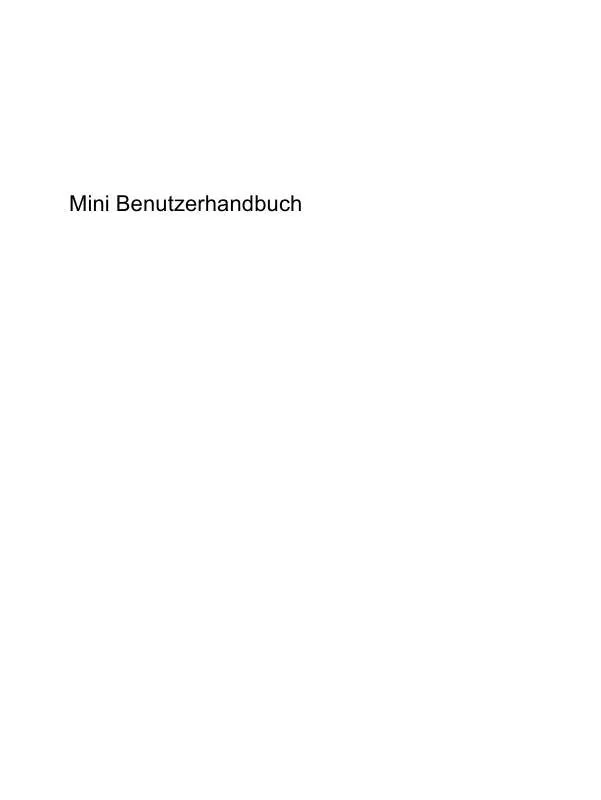Bedienungsanleitung HP COMPAQ MINI 110C-1013EA
DieBedienungsAnleitung bietet einen gemeinschaftlich betriebenen Tausch-, Speicher- und Suchdienst für Handbücher für den Gebrauch von Hardware und Software: Benutzerhandbücher, Bedienungsanleitungen, Schnellstartanweisungen, Technische Datenblätter… VERGESSEN SIE NICHT DIE BEDIENUNGSANLEITUNG VOR DEM KAUF ZU LESEN!!!
Falls dieses Dokument mit den von Ihnen gesuchten Bedienungsanleitungen, Handbüchern, Ausstattungen und Form übereinstimmt, laden Sie es jetzt herunter. Lastmanuals ermöglicht Ihnen einen schnellen und einfachen Zugang zum HP COMPAQ MINI 110C-1013EA Benutzerhandbuch Wir hoffen die HP COMPAQ MINI 110C-1013EA Bedienungsanleitung ist hilfreich für Sie.
DieBedienungsAnleitung-Hilfe zum Download von HP COMPAQ MINI 110C-1013EA.
Handbuch Zusammenfassung: Gebrauchsanweisung HP COMPAQ MINI 110C-1013EA
Detaillierte Anleitungen zur Benutzung finden Sie in der Bedienungsanleitung.
[. . . ] Mini Benutzerhandbuch
© Copyright 2009 Hewlett-Packard Development Company, L. P. Microsoft und Windows sind eingetragene Marken der Microsoft Corporation in den USA. Hewlett-Packard (, , HP") haftet ausgenommen für die Verletzung des Lebens, des Körpers, der Gesundheit oder nach dem Produkthaftungsgesetz nicht für Schäden, die fahrlässig von HP, einem gesetzlichen Vertreter oder einem Erfüllungsgehilfen verursacht wurden. Die Haftung für grobe Fahrlässigkeit und Vorsatz bleibt hiervon unberührt. [. . . ] Aktivieren Sie das Kontrollkästchen Separate Funktionsschaltflächen für installierte WirelessGeräte, und klicken Sie dann auf Übernehmen. Um ein Wireless-Gerät unabhängig von den anderen Geräten ein- oder auszuschalten, klicken Sie auf die Schaltfläche Ausschalten bzw. Einschalten für das jeweilige Gerät.
Verwenden eines WLAN
Mithilfe eines WLAN-Geräts können Sie auf ein WLAN (Wireless Local Area Network, WirelessNetzwerk) zugreifen, das aus anderen Computern und Zubehör besteht, die per Wireless-Router oder Wireless-Access Point verbunden sind.
Verbinden des Computers mit einem Wireless-Netzwerk
29
HINWEIS: Die Begriffe Wireless-Router und Wireless-Access Point werden häufig synonym verwendet. in einem Unternehmen oder ein öffentliches WLAN, arbeitet in der Regel mit Wireless-Access Points, die eine große Anzahl an Computern und Zubehör verbinden und kritische Netzwerkfunktionen voneinander trennen können. WLANs im Heimbereich oder kleinen Büros verwenden in der Regel einen Wireless-Router, der mehrere wireless-fähige und drahtgebundene Computer in die Lage versetzt, eine Internetverbindung, einen Drucker und Dateien gemeinsam zu nutzen, ohne dass dazu zusätzliche Hardware oder Software erforderlich ist.
Um das WLAN-Gerät in Ihrem Computer verwenden zu können, müssen Sie eine Verbindung zu einer WLAN-Infrastruktur herstellen (diese wird von einem Serviceanbieter oder einem öffentlichen oder Firmennetzwerk bereitgestellt).
Einrichten eines WLAN
Sie benötigen die folgende Ausstattung, um ein WLAN einzurichten und eine Internetverbindung herzustellen. Ein Breitbandmodem (DSL oder Kabel) (1) sowie eine Hochgeschwindigkeits-Internetanbindung über einen Internetdienstanbieter (ISP) Einen Wireless-Router (separat zu erwerben) (2) Den wireless-fähigen Computer (3)
Die Abbildung zeigt ein Beispiel einer WLAN-Installation mit Internetanschluss.
Mit zunehmendem Netzwerkumfang können weitere wireless-fähige und drahtgebundene Computer für den Internetzugang an das Netzwerk angeschlossen werden. Wenn Sie Hilfe beim Einrichten Ihres WLAN benötigen, ziehen Sie die Dokumentation von Ihrem RouterHersteller oder Internetdienstanbieter zu Rate.
Schützen Ihres WLAN
Da die Sicherheitsfunktionen des WLAN-Standards nur begrenzt sind beispielsweise zum Verhindern von Lauschangriffen, jedoch nicht zum Abwehren von zerstörerischen Angriffen sollte unbedingt bedacht werden, dass WLANs Sicherheitslücken aufweisen, die jedoch bekannt und dokumentiert sind. WLANs in öffentlichen Bereichen bzw. , , Hotspots" wie Cafés und Flughäfen bieten möglicherweise keine Sicherheit. Hersteller von Wireless-Geräten und Hotspot-Serviceanbieter entwickeln neue Technologien für höhere Sicherheit und Anonymität in öffentlichen Bereichen. Wenn Sie hinsichtlich der Sicherheit Ihres Computers Bedenken haben, beschränken Sie Ihre Netzwerkaktivitäten auf unkritische E-Mail-Korrespondenz und Surfen im Internet auf bekannten Websites.
30
Kapitel 3 Internet
Wenn Sie ein WLAN einrichten oder auf ein vorhandenes WLAN zugreifen, sollten Sie immer Sicherheitsmerkmale aktivieren, um Ihr Netzwerk vor unberechtigtem Zugriff zu schützen. Die gängigen Sicherheitsstandards sind Wi-Fi Protected Access (WPA)-Personal und Wired Equivalent Privacy (WEP). Da Wireless-Funksignale außerhalb des Netzwerks gesendet werden, können andere WLANGeräte ungeschützte Signale empfangen und entweder (unerlaubt) eine Verbindung zu Ihrem Netzwerk herstellen oder Daten empfangen, die über das Netzwerk gesendet werden. Sie können jedoch folgende Vorsichtsmaßnahmen treffen, um Ihr WLAN zu schützen: Verwenden Sie einen Wireless-Sender mit integrierten Sicherheitsfunktionen Viele Wireless-Basisstationen, Gateways oder Router verfügen über integrierte Sicherheitsfunktionen wie Wireless-Sicherheitsprotokolle und Firewalls. Mit einem entsprechenden Sender können Sie Ihr Netzwerk vor den gängigsten Wireless-Sicherheitsrisiken schützen. Verwenden Sie eine Firewall Eine Firewall ist eine Schleuse, die Daten und Prozesse, die an Ihr Netzwerk gesendet werden, überprüft und verdächtige Daten aussondert. Firewalls sind in verschiedenen Ausführungen erhältlich, es gibt Firewall-Software und -Hardware. In einigen Netzwerken werden beide Arten verwendet. Verwenden Sie eine Wireless-Verschlüsselung Für Ihr WLAN sind verschiedene hoch entwickelte Verschlüsselungsprotokolle verfügbar. Entscheiden Sie sich für eine Lösung, die sich für Ihre Netzwerksicherheit am besten eignet: Wired Equivalent Privacy (WEP) ist ein Wireless-Sicherheitsprotokoll, das einen WEPSchlüssel verwendet, der alle Netzwerkdaten kodiert oder verschlüsselt, bevor sie gesendet werden. Sie können festlegen, dass das Netzwerk den WEP-Schlüssel zuordnet. Sie können aber auch Ihren eigenen Schlüssel einrichten, einen anderen Schlüssel generieren oder andere erweiterte Optionen wählen. [. . . ] Rufen Sie Setup Utility auf, indem Sie den Computer einschalten oder neu starten und dann die Taste f10 drücken, während die Nachricht , , F10 = BIOS Setup Options" unten links auf dem Bildschirm angezeigt wird. Es werden Systeminformationen, wie Systemuhrzeit und -datum, und Informationen zur Identifizierung des Computers angezeigt. Um Setup Utility zu beenden, ohne eventuell vorgenommene Änderungen zu speichern, wählen Sie mithilfe der Pfeiltasten das Menü Exit (Beenden) > Exit Discarding Changes (Beenden ohne Speichern der Änderungen), und drücken Sie dann die eingabetaste.
2. 3.
Wiederherstellen der Standardeinstellungen in Setup Utility
Im Folgenden wird das Verfahren zum Wiederherstellen der Standardeinstellungen in Setup Utility beschrieben. [. . . ]
HAFTUNGSAUSSCHLUSS FÜR DEN DOWNLOAD VON GEBRAUCHSANLEITUNG HP COMPAQ MINI 110C-1013EA DieBedienungsAnleitung bietet einen gemeinschaftlich betriebenen Tausch-, Speicher- und Suchdienst für Handbücher für den Gebrauch von Hardware und Software: Benutzerhandbücher, Bedienungsanleitungen, Schnellstartanweisungen, Technische Datenblätter…